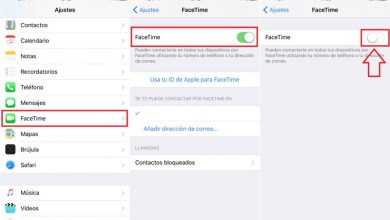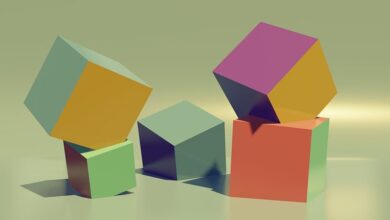Créez des listes de tâches spectaculaires dans Excel
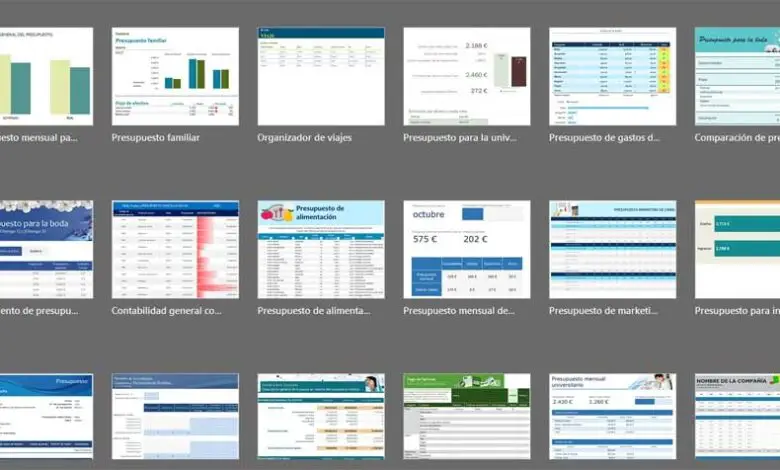
Lorsqu’il s’agit de réaliser des travaux ou de créer nos propres documents à partir de données numériques, nous utilisons généralement des programmes tels qu’Excel ou Google Sheets . Cependant, avec le temps et grâce à la structure de l’interface de ces programmes, leurs types d’utilisation ont considérablement augmenté.
Admettons que, par exemple, la proposition de ce type de Microsoft, Excel , se concentre essentiellement sur le travail et le calcul de données numériques. Mais comme nous vous l’avons déjà dit à d’autres occasions dans le passé, nous pouvons en même temps utiliser ici de nombreux autres éléments. C’est le cas dont nous allons parler dans ces mêmes lignes. Ainsi, depuis Excel, nous avons la possibilité, entre autres, de créer nos propres calendriers, ou listes de courses .
Créez vos propres listes de tâches dans Excel
Dans ces lignes, ce que nous voulons vous montrer, c’est la meilleure façon de créer, à partir du programme Microsoft susmentionné, vos propres listes de tâches . Il est vrai qu’au début on peut penser que, pour ne pas se compliquer la vie, c’est quelque chose qu’on peut réaliser en quelques secondes. Pour ce faire, nous commençons à écrire des tâches dans leur cellule correspondante, et c’est tout. Mais non, ce que nous allons vous montrer, c’est comment faire ces listes auxquelles nous nous référons, mais avec style et de manière attractive et interactive.
De plus, nous pouvons vous dire que de cette façon, vous obtiendrez des listes vraiment spectaculaires et personnalisées, en prenant le même temps que la simple saisie des textes. En fait, nous pouvons même prendre moins de temps et obtenir des listes de tâches que nous aimons afficher.
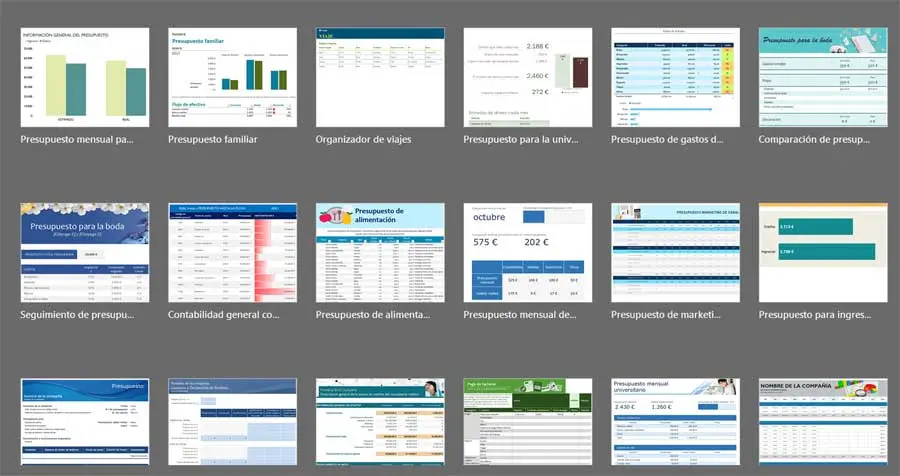
Pour cela, nous allons utiliser les modèles Excel très utiles dont nous avons parlé à d’autres occasions. Comme vous le savez, ces modèles peuvent être trouvés faisant référence à une multitude de thèmes , comme c’est le cas. Ainsi, ce qu’ils nous proposent, ce sont des conceptions prédéfinies dans lesquelles nous n’aurons qu’à saisir les données personnelles correspondantes. C’est quelque chose qui nous fera gagner beaucoup de temps et d’efforts.
Concevez vos listes de tâches à l’aide de modèles
Dans ce cas précis, nous pouvons utiliser certains de ces modèles qu’Excel lui-même nous propose. Pour ce faire, avant d’ouvrir une feuille vierge , dans la case de recherche correspondante de la fenêtre, on tape Lists. Ensuite, plusieurs propositions de ce type apparaîtront à l’écran sous forme de modèles de listes qu’Excel nous propose gratuitement. Par exemple, l’un de ces modèles qui nous sera très utile est la soi-disant liste de tâches hebdomadaire.
A priori, cette proposition séduisante a été conçue pour garder une trace des tâches ménagères que nous devons accomplir quotidiennement pendant la semaine. Mais bien sûr, comme d’habitude dans ces éléments, nous pouvons les personnaliser. De cette façon, nous aurons un document Excel déjà préconçu, avec son propre calendrier hebdomadaire, où nous pouvons contrôler les tâches que nous introduisons.
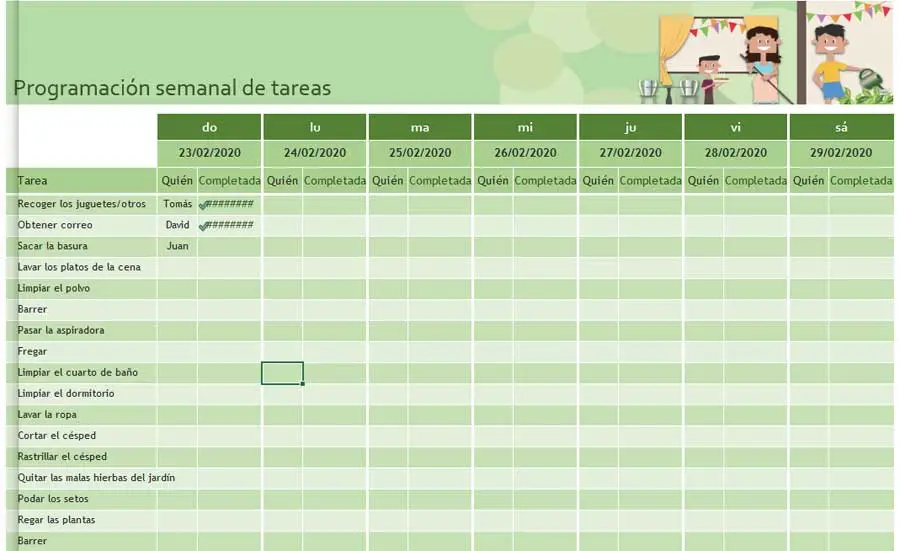
Une autre proposition intéressante du même type est le modèle appelé To-do list, tel quel. Nous trouvons ici une série de champs et de listes prédéfinis pour entrer nos tâches. Nous avons également la possibilité de spécifier les dates d’échéance, leur priorité ou qui devrait le faire, le tout via des listes déroulantes.
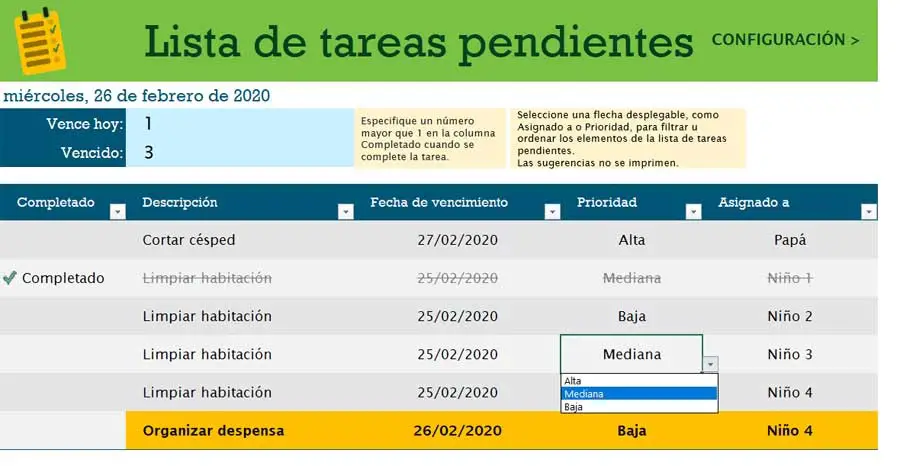
Et enfin, nous trouvons également un autre modèle intéressant ici appelé Liste de tâches avec suivi des progrès. Ainsi, comme son nom l’indique, nous aurons un modèle de liste de tâches avec des champs de liste déroulante pour les dates de priorité, de début et d’échéance et un pourcentage graphique de ce qui a été accompli.
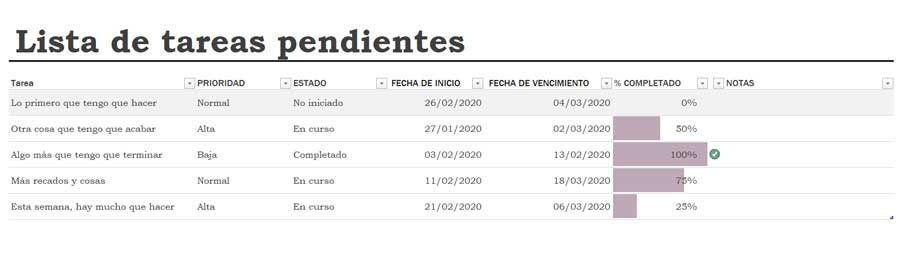
Comme nous l’avons vu, ce sont des exemples clairs de modèles qui fournissent des listes utilisant Excel pour les tâches en attente interactives. Par conséquent, avec eux, nous gagnerons beaucoup de temps dans la conception et avec des résultats très convaincants.